Wskazówki dotyczące optymalizacji witryny WordPress
Opublikowany: 2018-04-23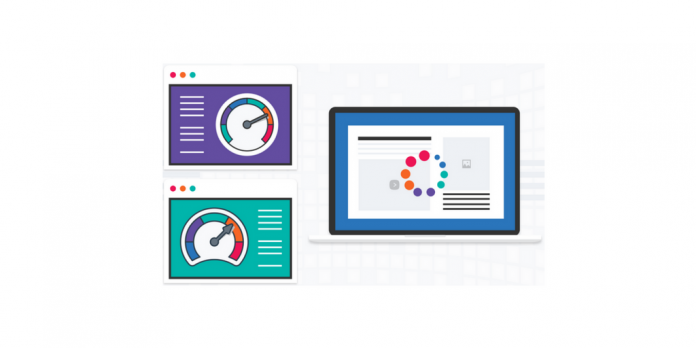
Ostatnia aktualizacja - 8 lipca 2021
W artykule zobaczymy kilka wskazówek, jak zoptymalizować witrynę WordPress. Jak wiesz, WordPress jest jedną z najszybszych platform do zarządzania treścią, bez względu na to, ile rozszerzeń dodasz do swojej witryny lub ile jest wielkości Twojej bazy danych. Została opracowana w taki sposób, że tworzy lekką i szybką stronę internetową. Istnieje wiele powodów, dla których możesz zmniejszyć wydajność swojej witryny. Niewiele z nich może być niegodnymi wtyczkami, słabymi partnerami hostingowymi, niechcianymi plikami w bazie danych itp.
Myślisz, że sprawdziłeś wtyczki, problemy z hostingiem i pamięcią, cóż, może być potrzebna optymalizacja Twojej wolnej witryny WordPress. Właściwie nie ma znaczenia, czy Twoja witryna przyciąga ogromny ruch, czy jesteś blogerem ze stosunkowo mniejszą przestrzenią hostingową, powinieneś regularnie optymalizować swoją witrynę WordPress. Ten artykuł poprowadzi Cię przez niektóre wskazówki dotyczące optymalizacji WordPressa. Dla Twojej wygody omówimy to w różnych sekcjach:
- Dlaczego potrzebujesz zoptymalizować WordPressa?
- Główne powody wolniejszej witryny.
- Wskazówki dotyczące optymalizacji WordPress.
- Najlepsze wtyczki do optymalizacji.
Dlaczego potrzebujesz zoptymalizować WordPressa?
Wydajność strony internetowej mierzy się szybkością lub czasem wczytywania. A to bardzo wpływa na wrażenia użytkownika na Twojej stronie. Badania sugerują, że stosunkowo długi czas ładowania prowadzi do zmniejszenia ruchu, leadów i sprzedaży. Istnieje duża szansa, że Twoja witryna straci pozycję w rankingu z powodu zmniejszenia ruchu i ożywi inne problemy związane z SEO. W przypadku, gdy posiadasz sklep e-commerce, upewnij się, że klienci docierają do produktu w odpowiednim momencie. Po nieznacznym wydłużeniu czasu ładowania z poprzedniego, Twój klient znajdzie się na innej stronie internetowej. I nie sądzę, że chcesz przekierowywać swoich wiarygodnych klientów na stronę rywala, która jest zoptymalizowana do maksimum.
Greg Linden, jeden z urzędników Amazona, omawiał podczas jednej z prezentacji, jak tylko 100-milisekundowe opóźnienie może doprowadzić do spadku przychodów firmy internetowej o 1%. W oparciu o ujawnienie Lindena wydłużenie czasu ładowania strony o zaledwie ułamek sekundy kosztowałoby Amazon 745 milionów dolarów rocznie w postaci utraconych przychodów! To pokazuje, jak ważne jest szybsze ładowanie strony internetowej. Dlatego optymalizacja WordPressa ma wiele wspólnego z Twoją firmą.
Główne powody spowolnienia witryny.
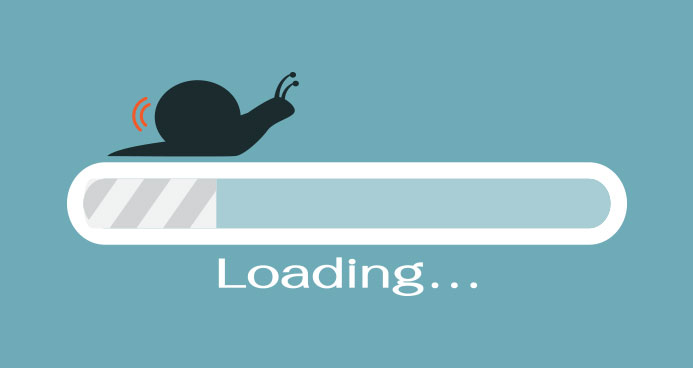
Zanim spróbujesz zoptymalizować WordPress, powinieneś wiedzieć, w jaki sposób hosting wpływa na Twój sklep i jakie są główne powody spowolnienia Twojej witryny WordPress. Oto niektóre z powodów:
Nieprzyjemny partner hostingowy
Kiedy diagnozujesz szybkość ładowania swojej witryny, pierwszą rzeczą, której należy szukać, jest usługodawca hostingowy. Ich czas reakcji jest istotną cechą. Sprawdź, jak szybko Twój serwer odpowiada na Twoje żądanie. Bez względu na to, co zrobisz, aby poprawić optymalizację WordPressa, jeśli Twój hosting jest powolny, Twoja witryna działa wolno. Twój usługodawca hostingowy jest w jakiś sposób odpowiedzialny za wydajność Twojej witryny i działa jako fundament Twojej witryny. Co więcej, powinieneś sprawdzić przestrzeń hostingową, która powinna wystarczyć i przekraczać maksymalne wymagania Twojej witryny.
Jeśli nie masz pewności co do wyboru dobrego hosta internetowego, zalecamy skorzystanie z 000webhost.com. Od 14 lat świadczy tę bezpłatną usługę!
Pozycja Twoich serwerów hostingowych
Im bliżej potencjalnych odbiorców znajduje się serwer hostingowy, tym można oczekiwać lepszej wydajności. Na przykład, jeśli potencjalni odbiorcy znajdują się w USA, a serwer znajduje się w Australii, uzyskanie odpowiedzi na Twoje prośby może zająć więcej czasu. Logika stojąca za tym jest dość prosta, informacje muszą podróżować więcej, aby dotrzeć do odwiedzających.
Jeśli Twój serwer jest już daleko od potencjalnych gości, poproś swojego usługodawcę hostingowego o przeniesienie plików na bliższy serwer lub wyszukaj hosta internetowego znajdującego się bliżej odwiedzających. Obecnie jeden z najbardziej wszechobecnych serwerów hostingowych dostarcza Cloudways lub skontaktuj się z rozwiązaniami Best Hosting.
Nieaktualne oprogramowanie i wtyczki
Jeśli nie zaktualizowałeś oprogramowania lub wtyczek, istnieje duże prawdopodobieństwo, że Twój WordPress będzie działał wolno. To jest powód, dla którego WordPress wprowadza stałe wydania i aktualizacje. Dlatego zaktualizuj swoją witrynę WordPress o najnowsze ważne aktualizacje. Aktualizując witrynę, musisz pamiętać o kilku rzeczach. Programiści regularnie naprawiali błędy i problemy z wydajnością, aby Twoja witryna WordPress była w pełni dostępna. Biorąc to pod uwagę, mądrze wykorzystuj każdą aktualizację.
Niezdarne motywy
WordPress oferuje mnóstwo darmowych motywów i projektów. Jednak należy wybrać najlepszy motyw, oceniając ogólne aspekty wydajności, projektu, łatwości integracji itp. Niektóre motywy zawierają złożone kodowanie, które może spowolnić Twoją witrynę.
Niektóre ze wskazówek, jak sprawdzić prędkość dowolnego motywu, to uruchomienie witryny demonstracyjnej przez narzędzie do sprawdzania prędkości (powinno to być mniej niż 3 sekundy). Kolejną wskazówką jest sprawdzenie całkowitego rozmiaru pliku motywu (najlepiej powinien być mniejszy niż 2 MB). Sprawdź również, ile żądań HTTP wysyła witryna demonstracyjna, najlepiej, aby było to mniej niż 60.
Możesz również zapoznać się ze szczegółowym artykułem na temat 12 najlepszych motywów eCommerce WordPress 2018.
Buforowanie strony internetowej
Buforowanie umożliwia przechowywanie danych witryny w przeglądarce internetowej odwiedzającego. Spowoduje to znaczne skrócenie czasu ładowania stron internetowych, aby użytkownicy powracali do Twojej witryny. Odbywa się to poprzez pobranie wszystkich poprzednich danych uzyskanych z serwera podczas pierwszej wizyty na Twojej stronie. Możesz więc dodać w tym celu wtyczkę buforującą.
Istnieje wiele wtyczek do buforowania, które mogą wykonać tę pracę za Ciebie. Możesz poprawić wydajność witryny dzięki wtyczkom buforującym WordPress.
Wskazówki dotyczące optymalizacji WordPress

Pierwszą rzeczą, którą musisz uświadomić sobie, że nie musisz być ekspertem od WordPressa, aby zoptymalizować swoją witrynę. Możesz skrócić czas ładowania stron swojej witryny, wykonując proste hacki omówione w tej sekcji. Te proste kroki pomogą Ci zoptymalizować witrynę WordPress w naprawdę krótszym czasie.
Aktualizuj swoją witrynę WordPress
WordPress stale wymyśla drobne i większe aktualizacje. Motywem takich aktualizacji zawsze był bezpieczniejszy i lepiej działający WordPress. Te aktualizacje mają również na celu uczynienie WordPressa zaawansowaną platformą. Możesz więc spodziewać się bardziej zoptymalizowanej wersji z nowym wydaniem. Drobne aktualizacje są dość powszechne i wydawane w odpowiedzi na drobne poprawki błędów i dodawanie drobnych funkcji.
Powinieneś śledzić WordPress Development Blog i być na bieżąco z najnowszymi aktualizacjami i odpowiedziami na każdą aktualizację, która przyspieszy optymalizację Twojej witryny. Oprócz tego motyw, którego używasz, i rozszerzenie zainstalowane w Twojej witrynie powinny być zgodne z najnowszymi aktualizacjami i być zgodne z wersją WordPress Twojej witryny. Synchronizacja między WordPressem, motywem i wtyczkami odgrywa kluczową rolę w procesie optymalizacji.
Podziel długą zawartość
WordPress pokazuje całą zawartość na jednej stronie. A czytelnicy uwielbiają takie posty, które mają to wszystko na tej samej stronie. Oczekują dobrze wyjaśnionej i głębokiej treści. Poprawia to średni czas spędzany przez użytkowników na stronach Twojej witryny. Ale takie strony zawierają dużo infografik i obrazów, które mogą zająć dużo miejsca. Ta duża strona będzie się teraz ładować nieco dłużej. W takiej sytuacji rozważ dodanie fragmentów do kanałów. Możesz też stworzyć stronę z krótkim wprowadzeniem i linkiem do strony głównej. Oto przykład, który przeniesie Cię na różne strony ze zbiorczym wyjaśnieniem konfiguracji sklepu WooCommerce od podstaw.
Aby włączyć wyświetlanie podsumowania w kanale, przejdź do Pulpit nawigacyjny WordPressa > Ustawienia > Czytanie. Następnie wybierz podsumowanie jako opcję wyświetlania. Po wybraniu tej opcji kanał pokaże oznaczoną liczbę ostatnich postów z tytułem i ich podsumowaniem zamiast całego artykułu.
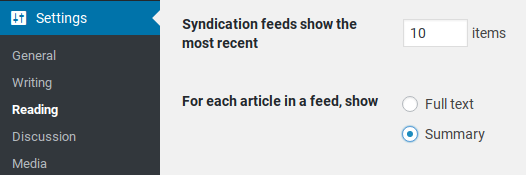
Sekcja komentarzy dzielenia
Jeśli posiadasz witrynę internetową, która ma najbardziej responsywnych odbiorców lub piszesz na tematy, w których Twoi odbiorcy muszą skomentować, aby się z Tobą skontaktować, sekcja komentarzy może dodać długi ogon do strony. A w dzisiejszych czasach, gdy ludzie mogą dodawać obrazy, .gif i filmy jako komentarze, ta konkretna strona w końcu ładuje się wolniej. Aby uchronić się przed takimi sytuacjami, należy od razu podzielić sekcję komentarzy na strony. Podobnie jak Gmail wyświetla e-maile na wielu stronach i pokazuje tylko kilka na raz.

Aby osiągnąć tę funkcję WordPressa, przejdź do Pulpit nawigacyjny WordPressa > Ustawienia > Dyskusja , aby włączyć dzielenie komentarzy na strony. Możesz to dodatkowo dostosować, dodając liczbę komentarzy na stronę i kolejność wyświetlania komentarzy. Na przykład możesz wybrać wyświetlanie ostatnich 50 komentarzy w ostatniej kolejności.
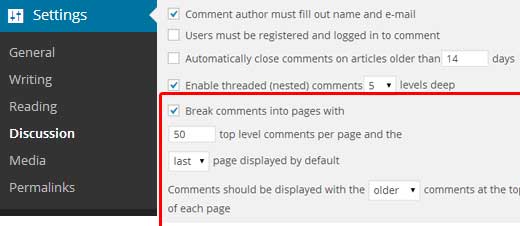
Rejestracja w sieci dostarczania treści (CDN)
Sieć dostarczania treści działa jako statyczny dystrybutor Twoich treści w chmurze. Ta usługa jest zwykle świadczona przez partnera hostingowego. Jak wspomnieliśmy wcześniej, lokalizacja Twojego serwera może wpływać na szybkość ładowania, jak w przykładzie, jeśli Twoja firma hostingowa ma swoje serwery w Stanach Zjednoczonych, a odwiedzający uzyskuje dostęp do Twojej witryny z Indii, użytkownik odczuwa wolniej ładowanie stron. Może to zmniejszyć przepływ ruchu z określonej części świata. Aby się tego pozbyć, firmy hostingowe zapewniają przechowywanie w chmurze i przechowują statyczne komponenty Twojej witryny oraz znacznie skracają czas ładowania.
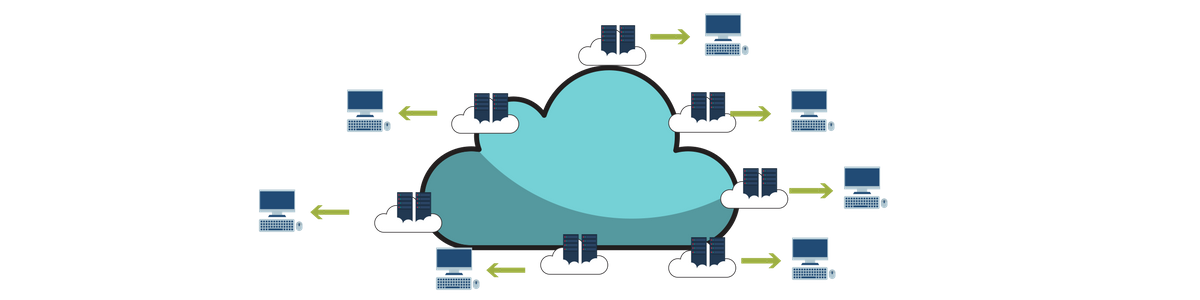
Rozważmy raz jeszcze przykład Cloudways. Posiada serwery na wszystkich kontynentach z wyjątkiem Antarktydy. Tak więc to, co robi jego sieć CDN, polega na tym, że wszystkie jej serwery tworzą między sobą sieć w chmurze i przechowują całą statyczną zawartość, która obejmuje skrypty, obrazy i arkusze stylów Twojej witryny. Nie przechowują dynamicznych części Twojej witryny.
Teraz, gdy łączysz się z CDN za pomocą swojego serwera, każdy odwiedzający, który próbuje odwiedzić statyczną sekcję Twojej witryny, zostanie natychmiast załadowany. Ponieważ dane statyczne są przechowywane na wszystkich serwerach, najbliższy serwer odpowie odwiedzającemu we wszystkich przypadkach. Zmniejszy to obciążenie jednego konkretnego serwera fizycznego, co ostatecznie sprawi, że serwer będzie sam w sobie szybki. CDN może wiązać się z dodatkowymi opłatami lub może być również bezpłatny u wybranych partnerów hostingowych.
Unikaj bezpośredniego przesyłania filmów
Filmy mogą być najbardziej zajętym pamięcią elementem strony. Kiedy przesyłasz wideo do WordPressa, staje się ono częścią Twojej bazy danych. Innymi słowy, teraz hostujesz swoje filmy, podobnie jak obrazy w sekcji mediów. Z każdym filmem dodanym bezpośrednio do Twojej witryny WordPress, Twoja strona będzie wolniejsza, a łącznie Twoja witryna będzie wolniejsza.
Inne problemy, które napotkasz, przesyłając wideo bezpośrednio do WordPress, to naruszenie dozwolonej długości fali przez Twój serwer, co może prowadzić do dodatkowych opłat hostingowych lub zaprzestania świadczenia usług hostingowych bez wcześniejszego powiadomienia. Ponadto filmy przesłane na serwer hostingowy zajmą niepotrzebne miejsce w plikach kopii zapasowej. Czasami rozmiar plików kopii zapasowych może być wystarczająco duży, aby zagrozić możliwościom ich przywracania. Aby pliki kopii zapasowej były jak najlżejsze, unikając bezpośredniego przesyłania filmów.
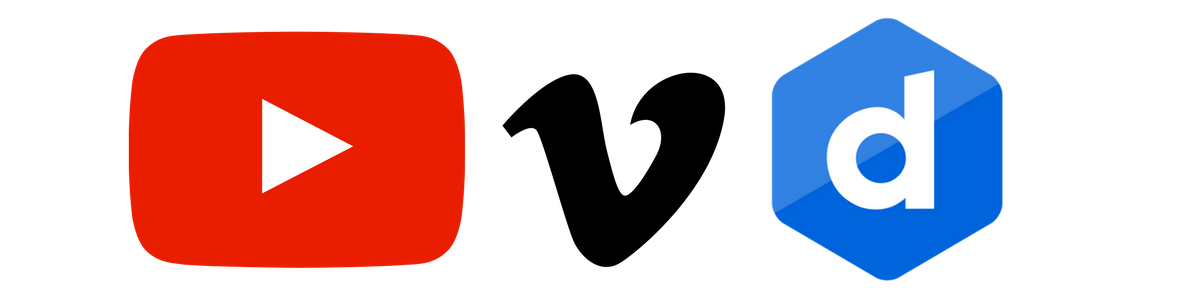
Aby uniknąć takich komplikacji, powinieneś skorzystać z usług hostingu wideo innych firm, takich jak Youtube, Vimeo lub Dailymotion. Wyeliminuje to problemy związane z przepustowością, ponieważ Twój serwer nie obsługuje wideo. Ponadto będziesz korzystać z korzyści oferowanych przez te usługi przesyłania strumieniowego wideo. Zapewni to odwiedzającym wspaniałe wrażenia z przesyłania strumieniowego wideo i nie wpłynie na szybkość ładowania.
Dodanie usługi przesyłania strumieniowego wideo innej firmy jest naprawdę łatwe dzięki WordPress. Na pewno słyszałeś o funkcji osadzania w WordPressie. Możesz znaleźć funkcję osadzania w edytorze WordPressa. Możesz to zrobić, wklejając adres URL swojego filmu w YouTube bezpośrednio w edytorze. WordPress ma wbudowaną funkcję osadzania wideo, dzięki czemu możesz skopiować i wkleić adres URL swojego wideo bezpośrednio do swojego posta, a zostanie on osadzony automatycznie. Możesz też dodać dostępny krótki kod.
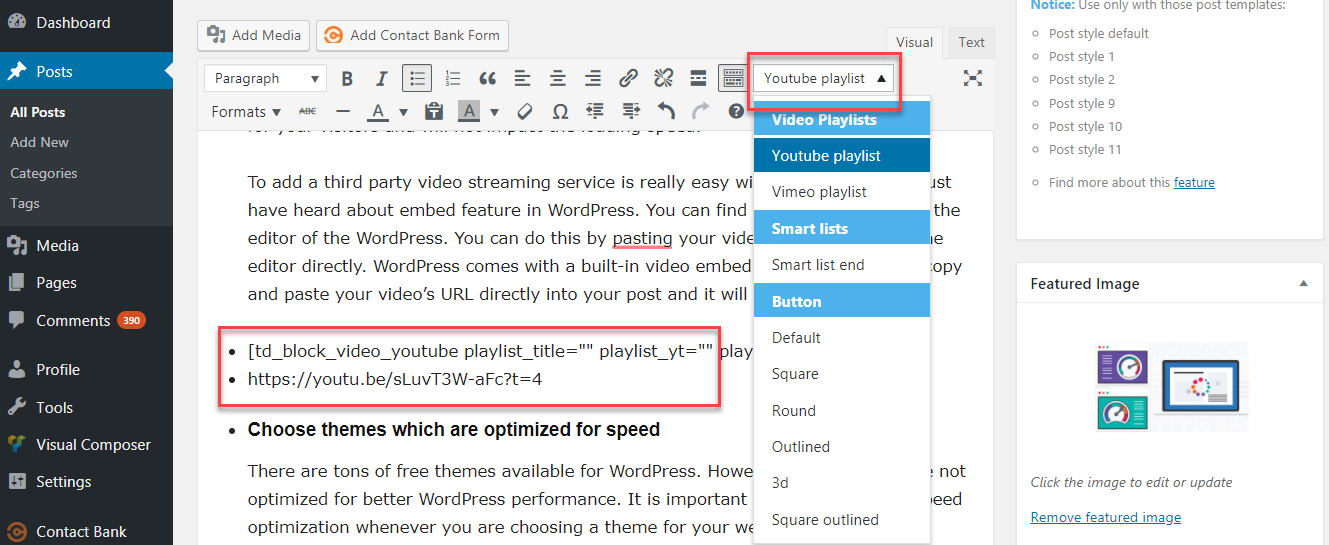
Umieszczanie wideo Korzystanie z właściwego motywu
Istnieje mnóstwo darmowych motywów dostępnych dla WordPress. Jednak większość z nich nie jest zoptymalizowana pod kątem lepszej wydajności WordPressa. Ważne jest, aby zwracać uwagę na optymalizację prędkości za każdym razem, gdy wybierasz motyw dla swojej witryny. Znajdziesz wszystkie rodzaje pięknych i atrakcyjnych motywów, ale wszystko, co się błyszczy, nie jest złotem. Przetestuj motywy w środowisku pomostowym i poszukaj ich wydajności, zanim je wybierzesz.
Zalecamy korzystanie z motywów zoptymalizowanych pod kątem WordPressa, takich jak Themify, Avada, The7 itp. Możesz również przeczytać artykuł „Najlepiej sprzedające się motywy WordPress WooCommerce w 2018 roku”.
Optymalizuj obrazy
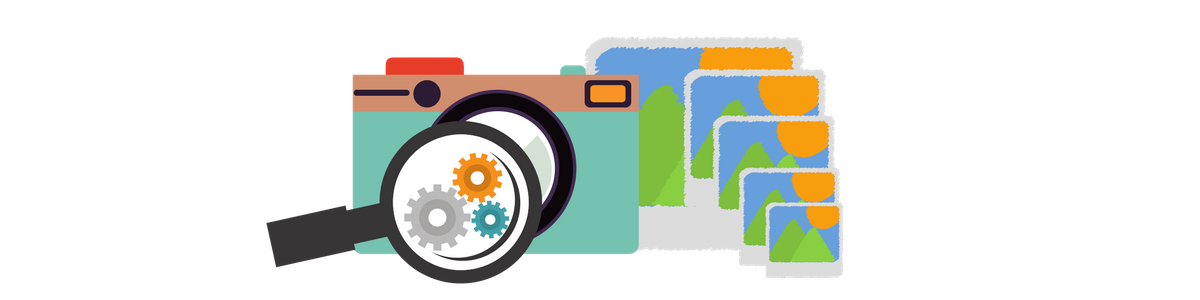
Obrazy mogą przyciągnąć więcej odbiorców do Twoich postów. Tak to prawda. Ale jeśli te obrazy nie są zoptymalizowane, może to spowolnić Twoją witrynę. Niezoptymalizowane obrazy są główną przyczyną problemów z szybkością strony dla początkujących. Zamiast przesyłać obrazy z telefonu lub aparatu, po prostu edytuj je za pomocą oprogramowania, aby zoptymalizować je pod WordPress. Jak wiecie, jeśli prześlemy obrazy bez zmian, ładowanie obrazu o dużym rozmiarze zajmie więcej czasu. Jako środek zaradczy można wielokrotnie kompresować obrazy i zachować jakość, korzystając z wysokiej jakości oprogramowania do edycji zdjęć.
Niektóre popularne formaty obrazów to JPEG i PNG. PNG jest nieskompresowany, podczas gdy JPEG to skompresowany format pliku. Jeśli obraz ma wiele różnych kolorów, zalecamy użycie JPEG, a jeśli jest to prosty obraz, zalecamy użycie formatu PNG.
Niektóre z najlepszych wtyczek do optymalizacji WordPress

Poniżej znajdują się niektóre wtyczki, które mogą pomóc zoptymalizować WordPress:
Perfumy
Po zainstalowaniu WordPressa będziesz mieć różne wstępnie włączone opcje. Może się zdarzyć, że te ustawienia, takie jak żądania HTTPS, nie będą wymagane lub używane przez Twoją witrynę wcześniej. Wszystkie te opcje wydłużają czas ładowania Twojej witryny. Tak więc naprawdę konieczne staje się wykrycie tych opcji i ich wyłączenie. Aby ułatwić to zadanie, możesz użyć Perfmatters, które pomogą Ci wyłączyć niepotrzebne opcje, takie jak emoji, kanał RSS, wstępne pobieranie DNS, AJAX itp.
Najszybsza pamięć podręczna WP
Jest to jedna z najlepszych dostępnych na rynku wtyczek do buforowania. Ta darmowa wtyczka pomaga stworzyć statyczny plik HTML. Działa to jak CDN. Podobnie jak CDN, wtyczka zapisze niektóre pliki statyczne i zmniejszy obciążenie pamięci RAM i procesora. Pomaga to skrócić czas ładowania wszystkich stron statycznych. Będąc bardziej precyzyjnym co do funkcji wtyczki, ustawienie indywidualnego czasu ważności pamięci podręcznej staje się znacznie łatwiejsze dzięki wtyczce.
Usuwanie tych plików z pamięci podręcznej jest również bardzo łatwe i można również wyłączyć pamięć podręczną dla określonych stron. Wtyczka zapewnia obsługę SSL i DNS. Inne funkcje obejmują zipCompression i minifikację HTML i CSS.
Kilka innych godnych uwagi wzmianek to
- Rakieta WP
- Włącznik pamięci podręcznej
- WP Super Cache
Dowiedz się więcej o tym, jak wtyczki buforujące poprawiają wydajność witryny?
Komentarze końcowe
Teraz nie trać przychodów generowanych przez Twoją firmę z powodu powolnego ładowania strony internetowej. Śmiało wypróbuj te proste wskazówki, aby zoptymalizować WordPress i zwiększyć szybkość i wydajność swojej witryny. Przetestuj szybkość swojej witryny przed i po wypróbowaniu tych prostych wskazówek, a zobaczysz szybszą wersję swojej witryny w mgnieniu oka.
Mam nadzieję, że ten artykuł był pomocny w zwiększeniu szybkości witryny WordPress. Możesz dodać więcej wskazówek, które nie są tutaj wymienione, a które okazały się pomocne w utrzymaniu superszybkiej witryny, w sekcji komentarzy poniżej. Więcej powiązanych artykułów znajdziesz na stronie learnwoo.com.
Twoje poglądy są doceniane.
